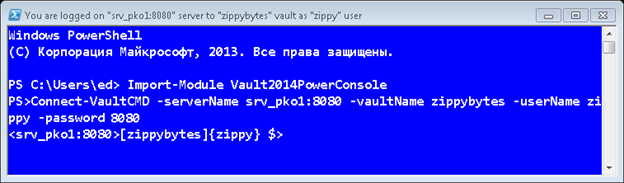Лёгкое программирование под Autodesk Vault Часть 26
Специально для проведения курсов обучения программистов Autodesk Vault, разработан модуль на языке сценариев PowerShell (Wikipedia, MSDN).
Установка Vault 2014 PowerConsole
- Убедиться в том, что на системе установлен PowerShell. Например, через меню пуск, либо в набрав командной строке набрать powershell.
- Если PowerShell не установлен, произвести установку, воспользовавшись статьёй How to Install Windows PowerShell 4.0.
- Проверить версию PowerShell при помощи команды $PSVersionTable.PSVersion (Stack Overflow). Если версия ниже 4.0, рекомендуется обновить её до 4.0 при помощи дистрибутива Windows Management Framework 4.0. Не забудьте ознакомиться с инструкциями по установке и системными требованиями.
- Проверить политику выполнения командой Get-ExecutionPolicy. Если её значение не RemoteSigned, а, например Restricted, выставить её при помощи команды Set-ExecutionPolicy RemoteSigned.
- Скачать дистрибутив Vault2014PowerConsole.exe с сайта GitHub. Там же доступен исходный код.
- Дистрибутив произведёт установку в каталог: c:\Users\[Пользователь]\Documents\WindowsPowerShell\Modules\Vault2014PowerConsole , а также создаст ярлыки в меню Пуск в папке ZippyBytes.
Начало работы c Vault 2014 PowerConsole
Подключение к Vault
Подключение осуществляется при помощи следующих команд:
Connect-VaultCMD
Позволяет организовывать подключение исключительно через командную строку. Примеры использования:
- Connect-VaultCMD
Далее по запросу ввести все параметры: сервер, хранилище, имя пользователя, пароль
- Connect-VaultCMD -serverName Сервер -vaultName Хранилище -userName Пользователь -password Пароль
Такой способ удобен при организации скриптов извне Vault 2014 PowerConsole. Вначале вы импортируете модель, затем осуществляете соединение. Пример:
- Import-Module Vault2014PowerConsole
- Connect-VaultCMD -serverName srv_pko1:8080 -vaultName zippybytes -userName zippy -password 8080
Connect-VaultVDF
Вызывает стандартное диалоговое окно входа в хранилище.

Переменные модуля
На данный момент для удобства работы с модулем по умолчанию определены следующие переменные:
- vltActiveConn - текущее активное подключение
- vltAdminSvc - AdminService
- vltDocumentSvc - DocumentService
- vltFilestoreSvc - FilestoreService
- vltFolderCurrent - текущий каталог, объект класса Autodesk.Connectivity.WebServices.Folder
- vltGroups - список групп, массив объектов Autodesk.Connectivity.WebServices.Group
- vltRoles - список ролей, массив объектов Autodesk.Connectivity.WebServices.Roles
- vltUsers - список пользователей, массив объектов Autodesk.Connectivity.WebServices.Users
Примечание: для доступа к переменной перед ней необходимо поставить символ $.
Командлеты модуля
Модуль имеет следующие доступные командлеты (получить их список можно при помощи команды Get-Command -Module Vault2014PowerConsole):
- Add-VaultFile
- Add-VaultFileHidden
- Add-VaultFolder
- Add-VaultFolderLibrary
- Connect-VaultCMD
- Connect-VaultVDF
- Disconnect-Vault
- Get-FilePath
- Get-VaultAllConnections
- Get-VaultChildItem
- Get-VaultFolder
- Get-VaultPowerConsoleHelp
- Get-VaultVariables
- Get-VaultVariablesDescriptions
- Set-VaultActiveConnection
- Set-VaultLocation
- Set-VaultVariables
Информация по каждому модулю доступна при помощи командлета
- Get-Help Имя_модуля
Автор перевода: Дмитрий Емельянов
Обсуждение: http://adn-cis.org/forum/index.php?topic=892
Опубликовано 07.08.2014Отредактировано 08.08.2014 в 15:52:08